win11打开usb网卡 Win11系统网卡驱动更新方法
更新时间:2024-04-09 15:46:17作者:jiang
Win11系统作为最新一代的操作系统,带来了许多新的功能和优化,其中使用USB网卡连接网络是许多用户的常见选择。在使用USB网卡时,有时候会遇到网卡驱动不兼容或者过时的情况,导致无法正常连接网络的问题。为了解决这个问题,我们可以通过更新网卡驱动来解决。接下来我们就来了解一下Win11系统中如何打开USB网卡并更新网卡驱动的方法。
方法如下:
1.win11怎么更新网卡驱动程序?首先我们在任务栏处点击搜索输入”设备管理器“打开页面。
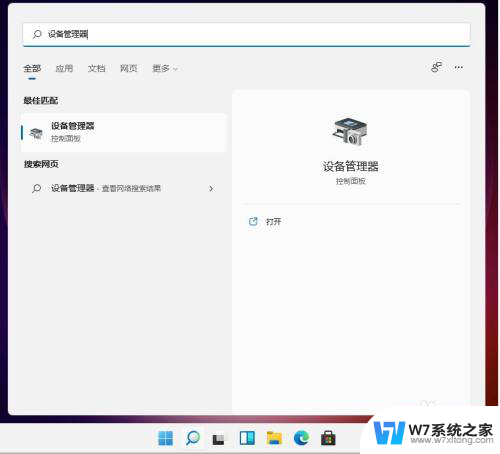
2.进入设备管理器页面后我们点击”网络适配器“。
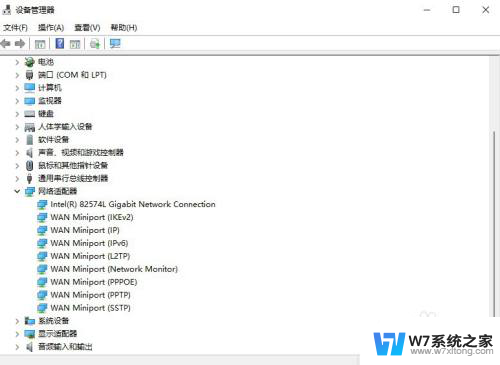
3.此时鼠标右键点击”更新驱动程序“。
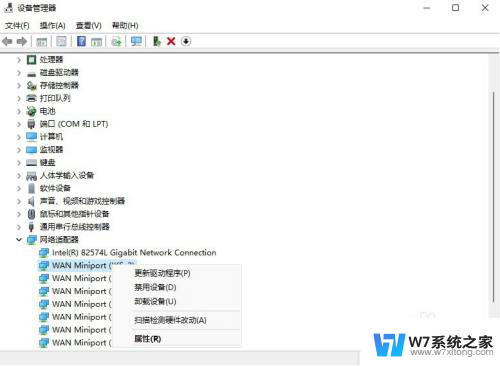
4.然后选择”浏览我的计算机以查找驱动程序软件“。

5.最后我们添加驱动程序后,点击”下一步“即可完成win11更新网卡驱动的操作。
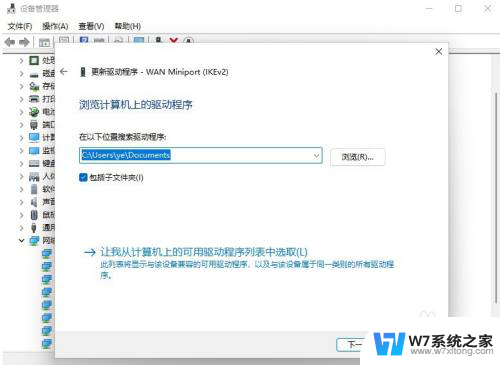
以上就是win11打开usb网卡的全部内容,遇到相同情况的朋友们赶紧参照小编的方法来处理吧,希望能对大家有所帮助。
win11打开usb网卡 Win11系统网卡驱动更新方法相关教程
-
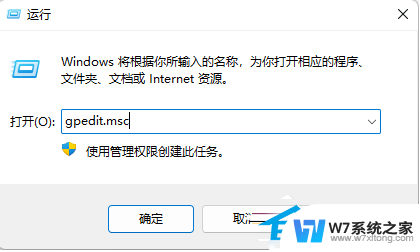 win11如何禁止驱动更新 Win11禁用显卡驱动更新的方法
win11如何禁止驱动更新 Win11禁用显卡驱动更新的方法2024-03-08
-
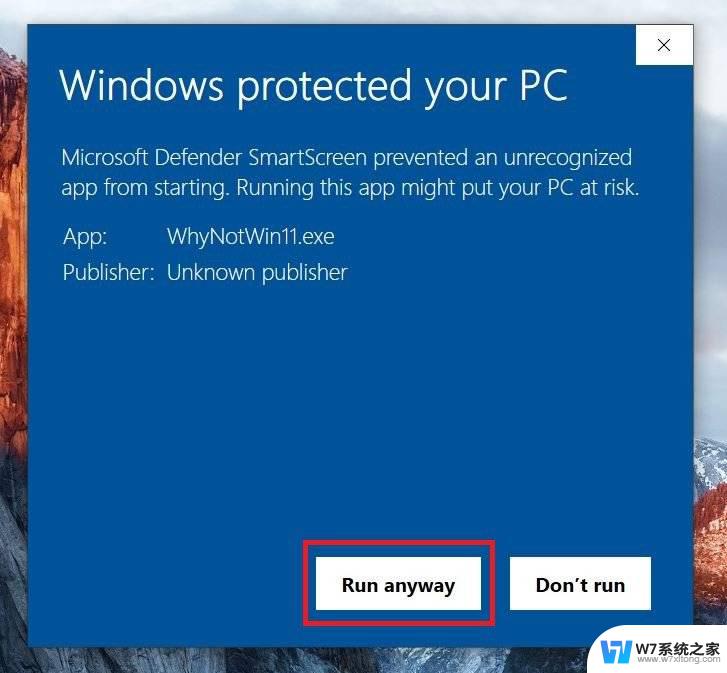 n卡和windows11不兼容 Win11显卡驱动与系统不兼容解决方法
n卡和windows11不兼容 Win11显卡驱动与系统不兼容解决方法2024-05-18
-
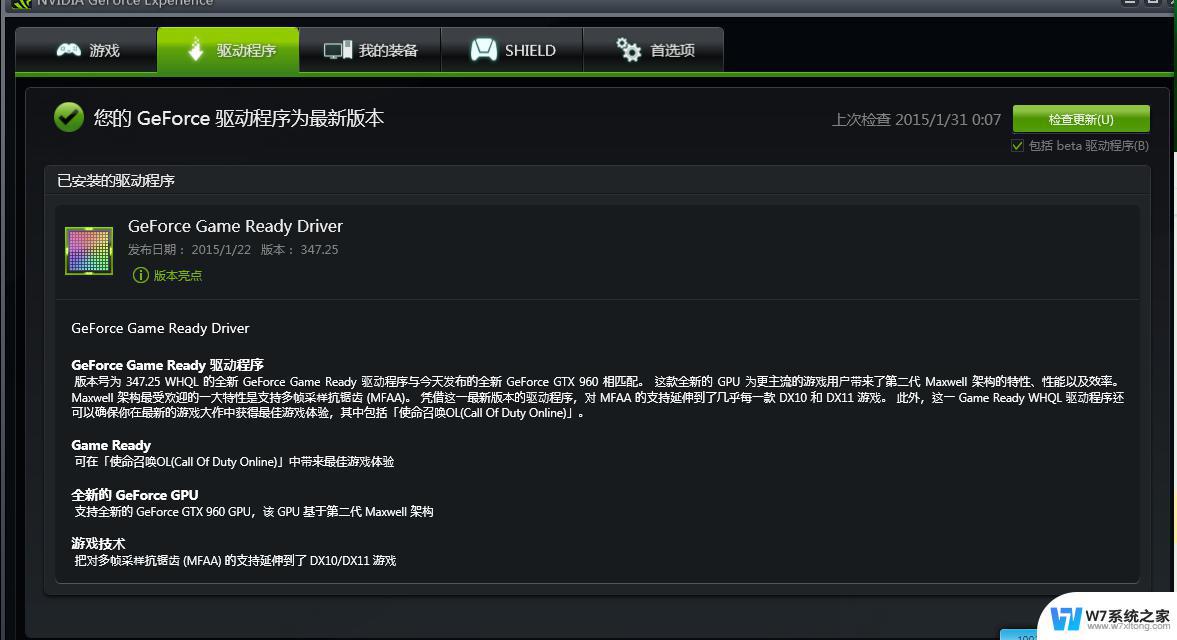 win11自动更新显卡驱动黑屏 win11更新显卡驱动后黑屏怎么办教程
win11自动更新显卡驱动黑屏 win11更新显卡驱动后黑屏怎么办教程2024-02-18
-
 win11外接声卡 Win11系统声卡驱动下载
win11外接声卡 Win11系统声卡驱动下载2024-05-19
- win11查看声卡驱动 Win11声卡驱动程序查看方法
- win11更新steam打不开 Win11系统无法打开steam解决方法
- win11系统怎么不更新 win11系统禁用自动更新的方法
- win11开放式无线网连不上 Win11系统wifi无法连接网络解决方法
- 系统突然变卡 win11 win11系统卡顿解决方法
- 圣骑士莉卡汉化版win11打不开 Win11系统更新后游戏启动失败怎么解决
- win11触摸板无法关闭 外星人笔记本触摸板关闭失效怎么处理
- win11internet属性在哪里 win11internet选项在哪里怎么设置
- win11系统配置在哪 win11系统怎么打开设置功能
- gpedit.msc打不开怎么办win11 Win11 gpedit.msc 文件丢失无法打开怎么办
- 打开电脑服务win11 win11启动项管理工具
- windows11已激活但总出现许可证过期 Win11最新版本频繁提示许可信息即将到期怎么解决
win11系统教程推荐
- 1 win11internet属性在哪里 win11internet选项在哪里怎么设置
- 2 win11系统配置在哪 win11系统怎么打开设置功能
- 3 windows11已激活但总出现许可证过期 Win11最新版本频繁提示许可信息即将到期怎么解决
- 4 电脑麦克风怎么打开win11 Win11麦克风权限开启方法
- 5 win11如何设置文件后缀 win11文件后缀修改方法
- 6 指纹录入失败 win11 荣耀50指纹录入失败怎么办
- 7 win11防火墙拦截 Win11 24H2版内存隔离功能如何开启
- 8 如何关闭win11的防火墙和杀毒软件 win11如何关闭防火墙和杀毒软件
- 9 win11显示 任务栏右边 Win11任务栏靠右对齐的方法
- 10 win11不显示视频预览图 Win11 24H2升级后图片无法打开怎么办